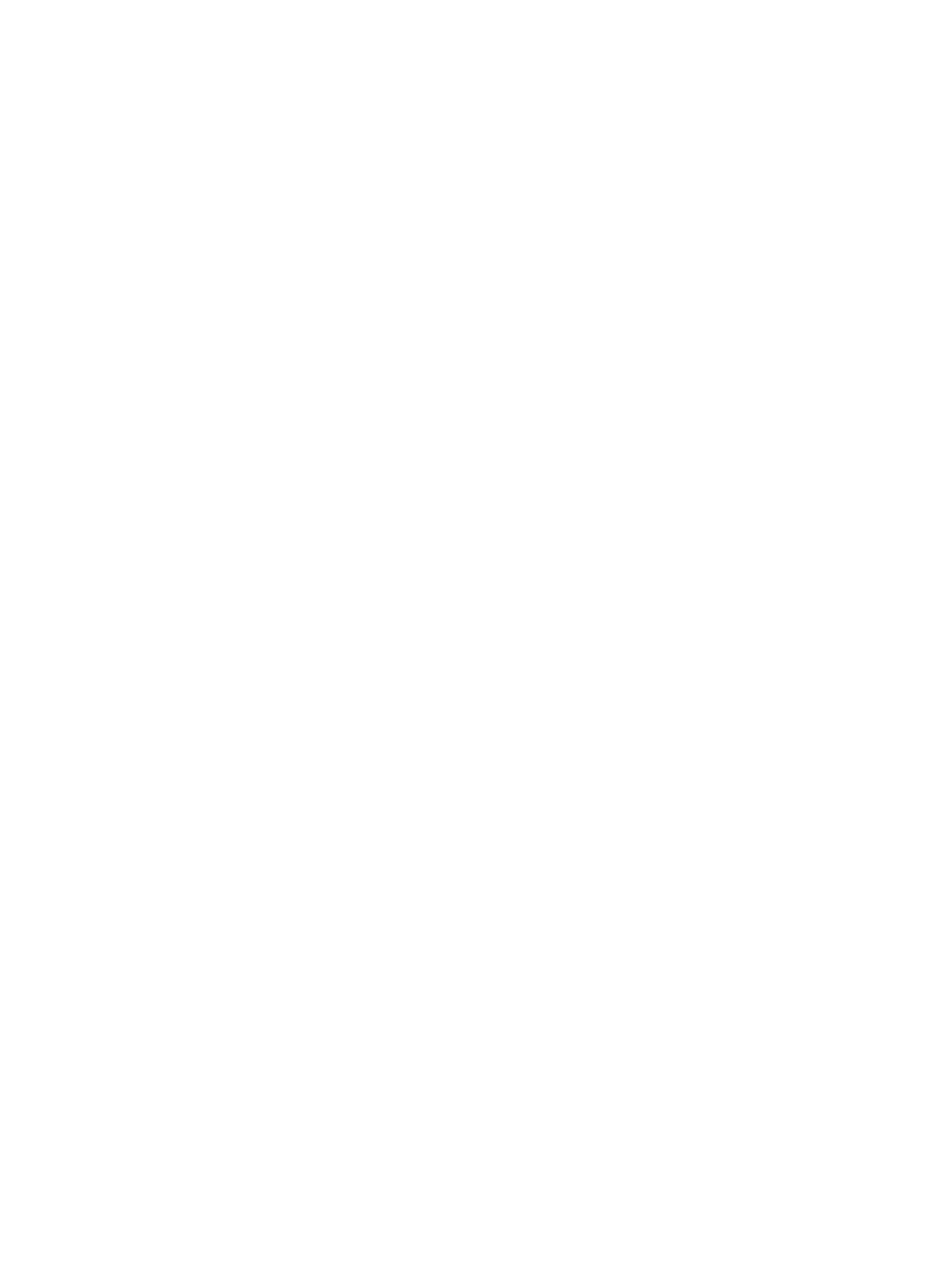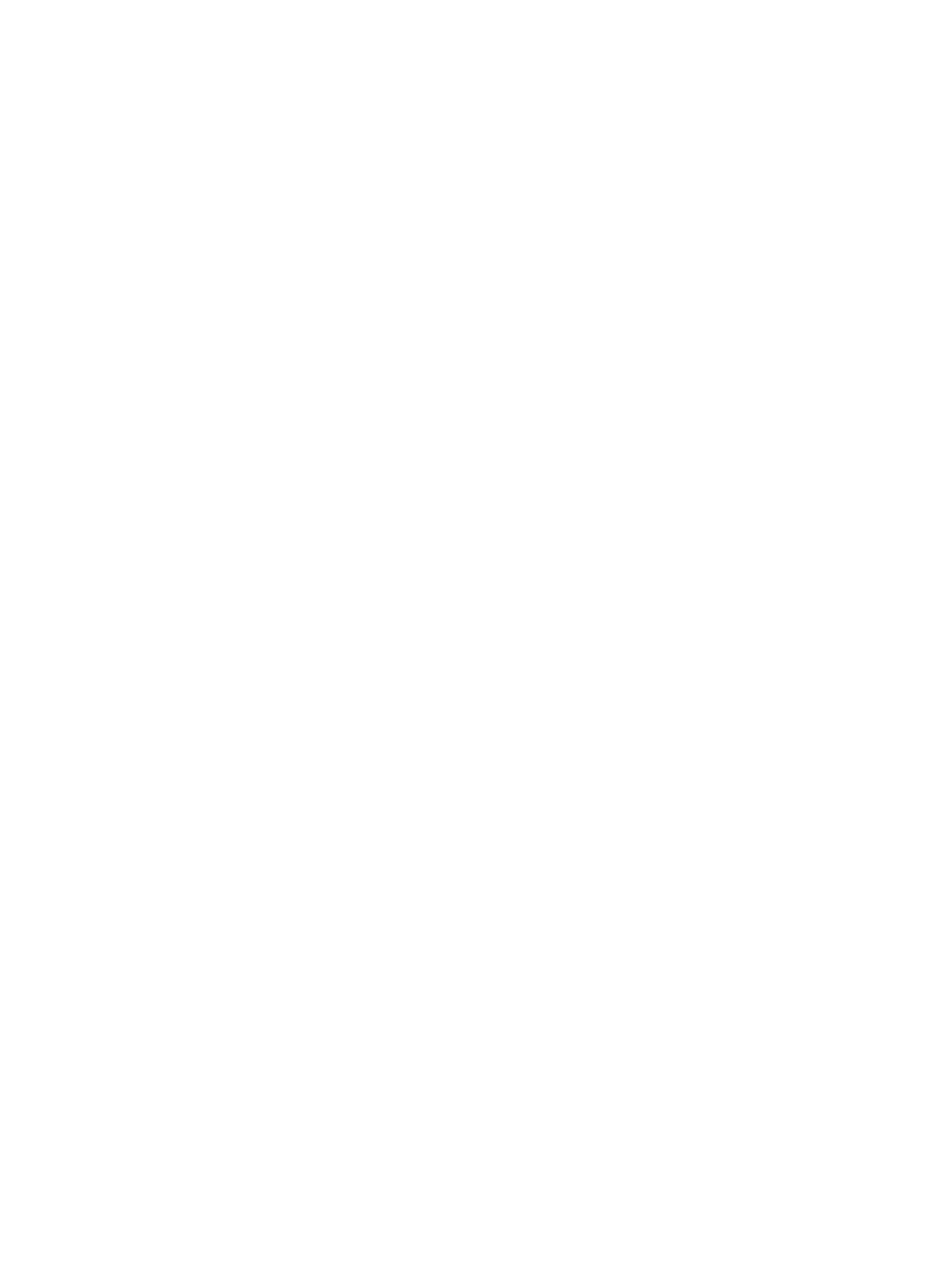
23 電源ボタン(オプションの指紋認証リーダー内蔵)の取り外し......................................................................... 38
前提条件...........................................................................................................................................................................38
手順................................................................................................................................................................................... 38
24 電源ボタン(オプションの指紋認証リーダー内蔵)の取り付け......................................................................... 39
手順................................................................................................................................................................................... 39
作業を終えた後に..............................................................................................................................................................39
25 キーボードの取り外し....................................................................................................................................40
前提条件...........................................................................................................................................................................40
手順................................................................................................................................................................................... 40
26 キーボードの取り付け....................................................................................................................................41
手順....................................................................................................................................................................................41
作業を終えた後に...............................................................................................................................................................41
27 パームレストアセンブリの取り外し...................................................................................................................42
前提条件...........................................................................................................................................................................42
手順................................................................................................................................................................................... 42
28 パームレストアセンブリの取り付け.................................................................................................................. 43
手順................................................................................................................................................................................... 43
作業を終えた後に..............................................................................................................................................................43
29 ドライバのダウンロード..................................................................................................................................44
オーディオドライバのダウンロード..........................................................................................................................................44
グラフィックドライバのダウンロード.........................................................................................................................................44
USB 3.0 ドライバのダウンロード..........................................................................................................................................45
Wi-Fi ドライバのダウンロード...............................................................................................................................................46
メディアカードリーダードライバのダウンロード........................................................................................................................46
指紋認証リーダー ドライバのダウンロード........................................................................................................................... 47
チップセットドライバのダウンロード........................................................................................................................................47
ネットワークドライバのダウンロード....................................................................................................................................... 48
30 セットアップユーティリティ...............................................................................................................................49
セットアップユーティリティ......................................................................................................................................................49
BIOS セットアッププログラムの起動.....................................................................................................................................49
BIOS セットアッププログラムでの USB の有効化または無効化................................................................................... 49
BIOS セットアッププログラムでのストレージドライブの識別............................................................................................49
BIOS セットアッププログラムでのシステムメモリの確認.................................................................................................. 50
ナビゲーションキー...............................................................................................................................................................50
起動順序...........................................................................................................................................................................50
セットアップユーティリティのオプション................................................................................................................................... 50
システムパスワードおよびセットアップパスワード.................................................................................................................. 55
システムパスワードまたはセットアップパスワードの割り当て...........................................................................................56
目次
5